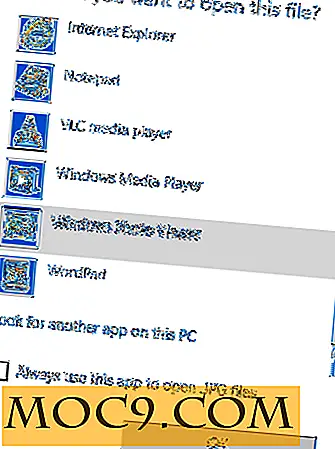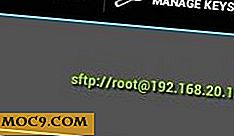Sådan oprettes en minimalistisk kig på din Android
Android OS er det mest brugerdefinerede mobile OS, selv uden rooting eller hacking. Mange applikationer derude, som lancere og widgets, giver dig mulighed for at tilføje forskellige udseende til dine Android-hjemme skærme. Problemet er, at du er begrænset til, hvad app-udvikleren troede du ville have. I denne artikel vil vi tale om den nemmeste måde at skabe et minimalistisk udseende på din Android.
Den første ting, du vil gøre, er at downloade en erstatning til startskærmen. Årsagen til dette er at få evnen til at overlappe widgets. Startskærmen starter i denne demonstration er den betalte version af Nova Launcher Prime, men den gratis version vil også fungere.
Du skal også downloade en app, så du kan tilføje widgets til din låseskærm. I dette tilfælde bruges WidgetLocker Lockscreen. Der kan være andre muligheder derude gratis, men det virker virkelig godt og er et par dollars værd.
Når du har installeret Nova eller Nova Prime og WidgetLocker Lockscreen, kan du gå tilbage til Google Play Butik og kigge efter nogle af disse apps. De vil give os mulighed for at få det minimalistiske udseende, vi er efter. I nedenstående liste vil du se mere end en mulighed. Du behøver ikke at downloade alle apps på listen, lige hvad du gerne vil bruge for at opnå den brugervenlige og minimalistiske look, du leder efter.
- Phantom Music Control
- Minimalistisk tekst
- Minimal Clock Widget
- SiMi Clock Widget
- Panda ur No1
- Circle Battery Widget
- Øjne i Sky Weather
Hvis du føler dig kreativ, kan du altid lave din egen widget ved hjælp af UCCW
Det sidste du skal bruge er et rigtig blødt baggrundsbillede. Du kan søge efter en, du kan lide på internettet eller bruge en app som ZEDGE til at finde en.

Når du har anvendt baggrunden, kan du åbne WidgetLocker Lockscreen. Tag et øjeblik til at læse vejledningen, fordi det kan gøre nogle rigtig flotte ting. Når du er færdig med tutorialen, vil du blive taget til låseskærmen for at se, hvad du starter med. Tryk på ikonet for indstillinger øverst til højre.

I indstillingerne skal du klikke på fanen "Look & Feel" for at tilføje et alternativt tapet. Dette er en god mulighed, hvis du har et køligt live tapet eller noget på din startskærm og vil beholde det. For vores formål behøver vi ikke at rote med noget andet derinde. Tryk på tilbage-knappen for at komme tilbage til låseskærmen.

Hvad vi skal gøre først, er at slette uret. Langt tryk på uret, og du bør se en mulighed for at fjerne den.

Nu skal du være tilbage med en blank skærm med kun oplåsningsknappen på den. Tryk langsomt på et blankt område på skærmen for at se et pop op-vindue. En af mulighederne i vinduet vil være at tilføje en widget. Vælg den fane.

Du skal se alle de tilgængelige widgets på din Android.

Til at begynde med bruger jeg SiMi Clock Widget. Vi skal først indstille uret. Vælg en SiMi Klik 5 × 1 widget fra mulighederne.

Dette vil tage dig til indstillingssiden, som har mange muligheder. For denne demo justerer vi teksten til 175 og bredden af venstre side til 325. Gå derefter ind i baggrundsfanen og træk skyderen mærket Alpha helt til venstre og klik på Gem.
Det, vi lige gjorde med disse indstillinger, gør klokken større og fjernede baggrunden. Du skal se noget som dette. Hvis du ikke vil have datoen til at blive vist, kan du fjerne dem i SiMi Clock-indstillingerne.

Dernæst tilføjer vi datoen til låseskærmen ved hjælp af widgeten Minimalistisk tekst. Gå tilbage til skærmbilledet for låseskærmen (hvor du kan se ikonet for indstillinger øverst til højre), og tryk langsomt på skærmen og vælg widgets. Vælg den 1 × 5 lodrette indstilling for denne.
I indstillingerne skal du fjerne markeringen af Vis baggrunds boksen og derefter rulle til fanen Foruddefineret layout. I denne fane vælger du valg for dato ved at klikke på OK. Dette tager dig tilbage til låseskærmen, hvor du vil se datoen til højre.

Nu for at tilføje musikkontroller. Følg de samme trin for at vælge Phantom Music Control 4 × 1-widgeten. Vælg Chromeless under fanen Vælg tema. Dernæst fjern baggrunden fra fanen Vælg baggrund.
Derefter skal du måske ændre størrelsen på widgeten for at se alt. Gør dette ved at trykke og holde widgeten. I pop op-vinduet vil du se en ændring af størrelsen. Træk resizing boksen, indtil du kan se alt.

Fortsæt med at tilføje eller prøve og flytte rundt forskellige widgets for at få det ønskede udseende. Hvis du forsøger at ændre størrelsen på en widget for stor eller flytte den over en anden, kan du se, at boksen bliver rød. Hvis dette er tilfældet, skal du kryds i feltet for at tillade, at widgeten overlapper hinanden. I indstillingerne for WidgetLocker Lockscreen, se i fanen Avanceret.

Når du har din låseskærm indstillet, kan du gentage processen med din startskærm.
Endelig tanke
Processen kan tage lidt tid og prøve og fejl for at få det minimalistiske udseende på din Android, men når du har det, vil du være glad for at du sætter indsatsen.
Hvilke brugerdefinerede tips eller apps bruger du?